Cómo crear y utilizar un par de ssh claves
Este artículo ha sido traducido por un software de traducción automática. Usted puede ver el origen artículo aquí.
Creamos la clave SSH yendo a 'cuentas'. (1) desde el menú de la izquierda y luego seleccionando el punto de vista «Clave SSH» (2) :
Hacemos clic en el botón 'Crear un SSH otra vez' a la derecha del campo de búsqueda :
En la ventana que se abre, rellena en el nombre de la clave que desea y puede entrar el público clave ssh :
Si no se especifica la clave pública, entonces Cloudstack proporciona una clave privada de SSH que se utilizarán para conectarse a las instancias :
Para utilizar esto, copiar/pegar su clave privada en un archivo en su estación de trabajo/Servidor de la cual se conectará a su instancia (la clave privada entonces se mostrará en la interfaz) :
Debe restringir permisos al fichero de clave privada :
$ chmod 400 MySshPrivateKEY_CloudIkoulaOne
Al desplegar su instancia, elegir el modelo estable "CoreOS. (la conexión por SSH key funciona con todos los modelos de GNU/Linux) :
Consulte su clave SSH (creado anteriormente) con el paso 7 "Certificación de SSH' para poder conectarse a la instancia con el :
Una vez implementado, puede conectarse a la instancia en ssh mediante su clave de (Aquí utilizamos el usuario core propias CoreOS y no root como en otros sistemas) :
|
|
También puede utilizar a un cliente como putty ssh.
Sin embargo el formato la clave en formato putty.
Se utilizará "cargador PuTTYgen" (proporciona con masilla).
Ejecútelo y haga clic en "Carga" a continuación, abra el archivo en el que guardaste tu clave privada.
Haga clic en "Vale" (1) Luego, escriba una contraseña en los campos de contraseña (2 y 3) Por último, guardar la clave (4) "Guardar la clave privada".
Lanzamiento de masilla e Introduzca la ip de tu VM en el cuadro Nombre de Host
Luego vaya a datos de la conexión y especifique "core" en el campo "Auto-login username.
Finalmente ir a conexión-SSH-Auth y haga clic en "Ver" luego seleccione su archivo de llave privada
Haga clic en abrir para iniciar la conexión.
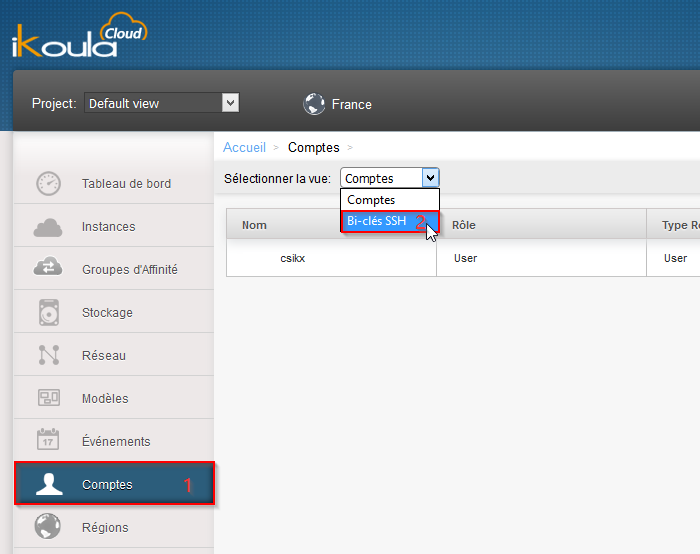

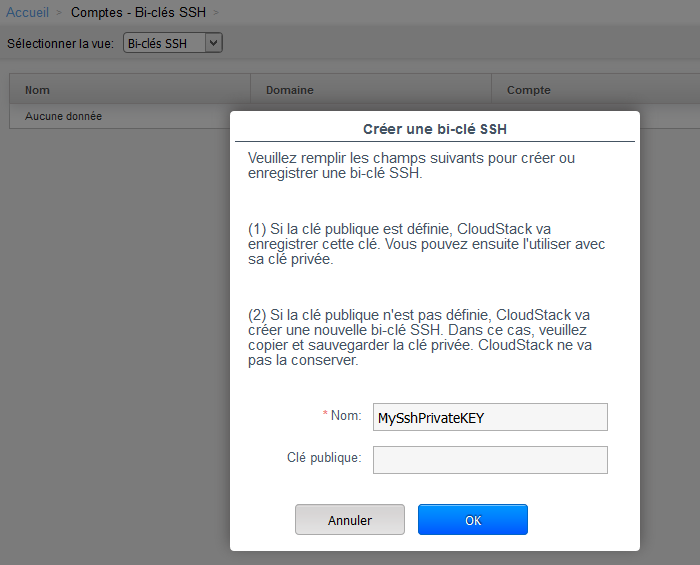
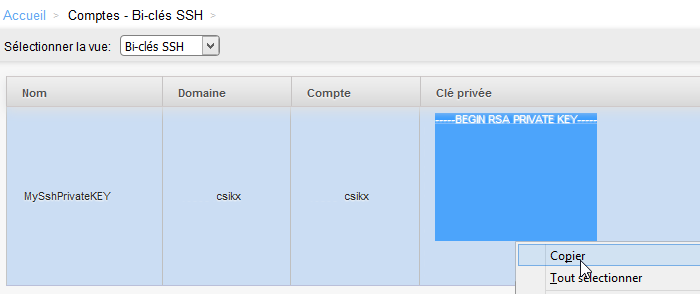
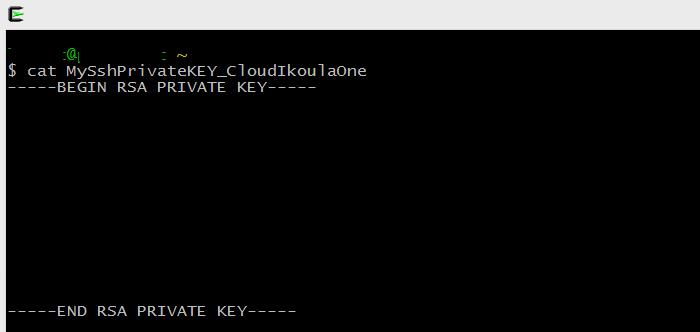
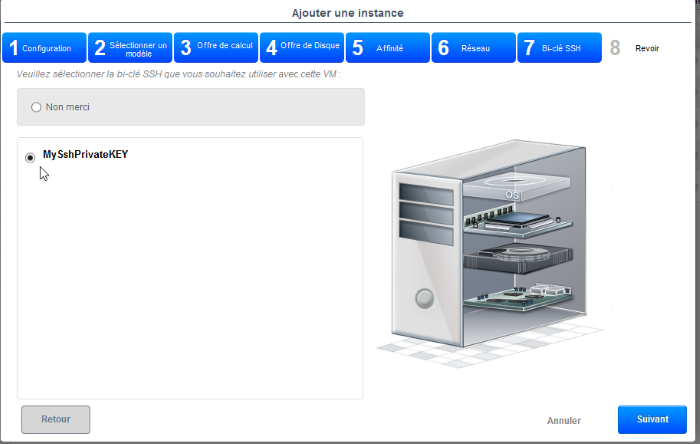
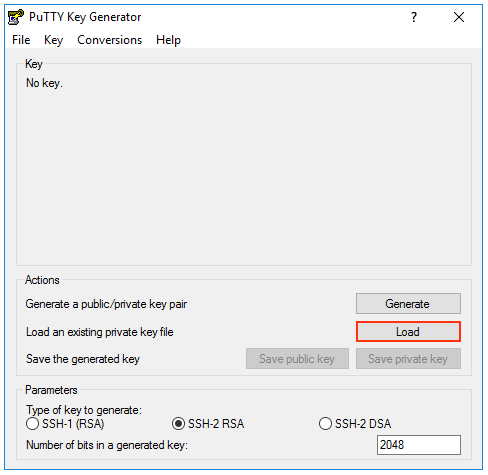
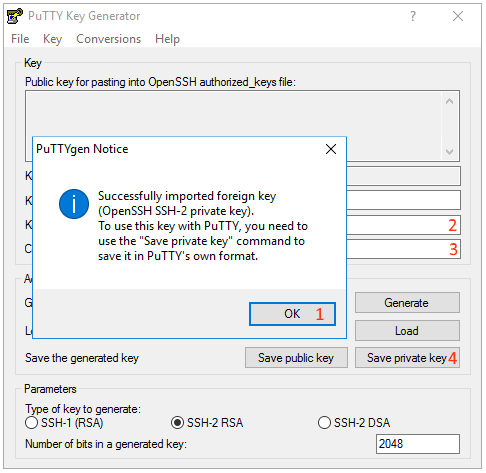
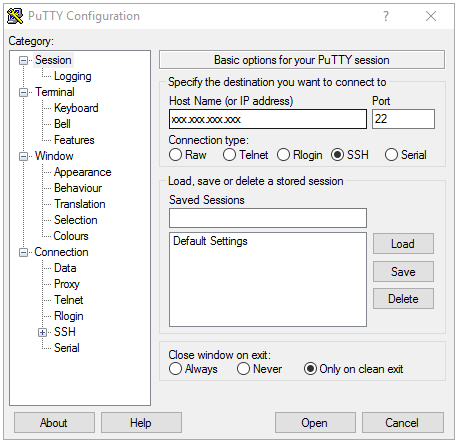
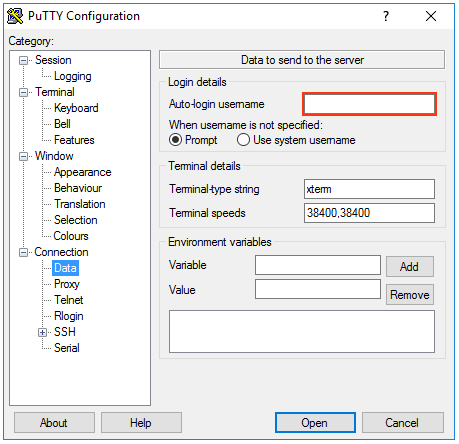
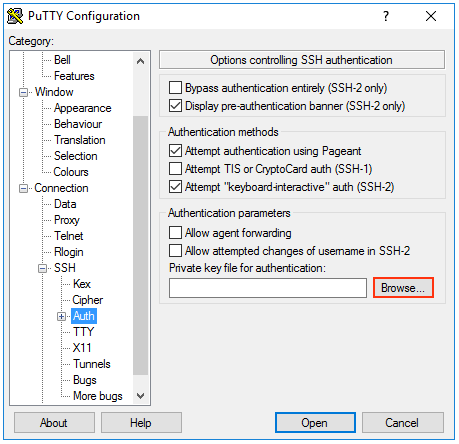
Habilitar actualización automática de comentarios